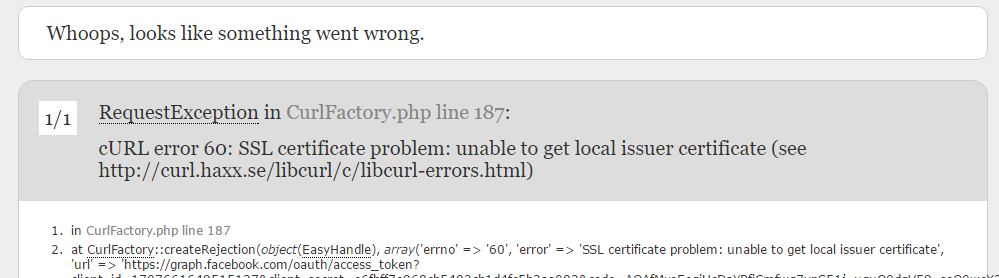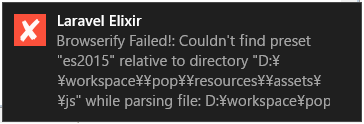PHPではfile_get_contentsという強力な関数があり、ローカルファイルでもWebサイトでも、その内容を簡単に取得することができます。
例えば、Livedoorの天気情報APIから東京の天気を取得するには、
<?php
$res = file_get_contents('http://weather.livedoor.com/forecast/webservice/json/v1?city=130010');
$weather = json_decode($res, true);
とするだけです。(JSON形式で返ってくるため、json_decodeでデシリアライズして連想配列に格納しています。)
一度利用するだけのスクリプトであればこれで十分かと思いますが、運用環境であればエラーハンドリングも必要になってくると思います。その点も踏まえながら、次にGETリクエストとPOSTリクエストについて、詳しい使い方をお伝えします。
GETリクエスト
file_get_contentsにURLを指定した場合、標準では、HTTPステータスコードが4xxや5xxの場合にWarningエラーが発生し、レスポンスボディを取得することができません。次のようにignore_errors属性を定義したcontextを作成し、第三引数に渡すことで、4xxや5xxの場合でも取得できるようになります。
<?php
$context = stream_context_create([
'http' => [
'ignore_errors' => true
]
]);
$res = file_get_contents('<URL>', false, $context);
次に、HTTPステータスコードに応じたエラー処理ですが、file_get_contentsを実行すると、$http_response_header変数にレスポンスヘッダが自動的にセットされるため、これを利用します。
HTTPステータスコードは1行目に含まれるので、
$http_response_header[0]の値に応じて、処理を切り分けると良いかと思います。値は「HTTP/1.1 200 OK」という形式になっていますので、下の例では、strpos関数を使ってステータスコード200が含まれるかチェックしています。
if (strpos($http_response_header[0], '200') !== false) {
// HTTPステータスコードが200(正常)だった場合の処理
// ...
} else {
// それ以外の場合の処理
// ...
}
ステータスコードを厳密に抽出したい場合は、正規表現を使います。
preg_match('/HTTP\/1\.[0|1|x] ([0-9]{3})/', $http_response_header[0], $matches);
$statusCode = $matches[1];
POSTリクエスト
file_get_contentsは標準でGETリクエストになりますが、上述したcontextのmethod属性にPOSTを指定することで、POSTリクエストを投げることもできます。
$headers = [
'Content-Type: application/x-www-form-urlencoded'
];
$body = [
'field1' => 'value1',
'field2' => 'value2'
];
$context = stream_context_create([
'http' => [
'method' => 'POST',
'header' => implode("\r\n", $headers),
'content' => http_build_query($body, '', '&'),
'ignore_errors' => true
]
]);
$res = file_get_contents('<URL>', false, $context);
HTTPリクエストヘッダはheader属性、リクエストボディはcontent属性に値を設定します。ここでは、それぞれ配列と連想配列でデータを準備し、implodeおよびhttp_build_query関数を利用して必要なフォーマットに整形した上で、各属性に割り当てています。